计算机基本操作方法
计算机基本操作知识

计算机基本操作知识计算机已成为我们日常生活中不可或缺的一部分,而掌握基本操作技能是使用计算机的前提。
基本操作知识既包括软件操作技能,也包括硬件操作技能。
下面将详细介绍计算机基本操作知识。
一、硬件操作知识1.开机与关机开机:按下电源按钮,电脑启动自检,然后进入操作系统。
在开机时,需要注意电源线是否连接到电源插座,电脑主机是否正常运转。
关机:点击“开始”按钮,选择“关机”或“重启”即可。
在关机前要先保存文档并关闭所有应用程序,以免数据丢失。
2.鼠标操作鼠标是计算机操作中最常用的设备之一,常用操作包括单击、双击、拖拽、右键单击等。
在使用鼠标时要注意,不要频繁双击,否则会出现误操作。
3.键盘操作键盘是计算机输入的主要设备,常用操作包括打字、快捷键操作等。
在键盘操作时要注意手指姿势,避免手部疲劳。
4.显示器操作显示器是计算机输出设备之一,常用操作包括调整亮度、对比度、分辨率等。
在使用显示器时要注意保护眼睛,避免长时间使用造成视力损伤。
5.打印机操作打印机是计算机输出设备之一,常用操作包括打印、清洁等。
在使用打印机时要注意墨盒是否正常,打印质量是否清晰。
二、软件操作知识1.操作系统操作系统是计算机的核心软件,常见的操作系统有Windows、macOS、Linux等。
在操作系统中,常用操作包括文件管理、系统设置、网络配置等。
2.办公软件办公软件是计算机中使用最广泛的软件之一,常见的办公软件包括Word、Excel、PowerPoint等。
在使用办公软件时要注意格式规范,避免出现错别字、排版问题等。
3.浏览器浏览器是计算机中常用的软件之一,常见的浏览器有Chrome、Firefox、Edge等。
在使用浏览器时要注意网络安全,避免访问不安全的网站。
4.防病毒软件防病毒软件是保护计算机安全的必备软件之一,常见的防病毒软件包括360、腾讯电脑管家等。
在使用防病毒软件时要经常更新病毒库,避免漏洞被攻击。
总结掌握计算机基本操作知识是使用计算机的前提,只有掌握了基本操作技能,才能更好地利用计算机提高工作效率和生活质量。
电脑基本操作
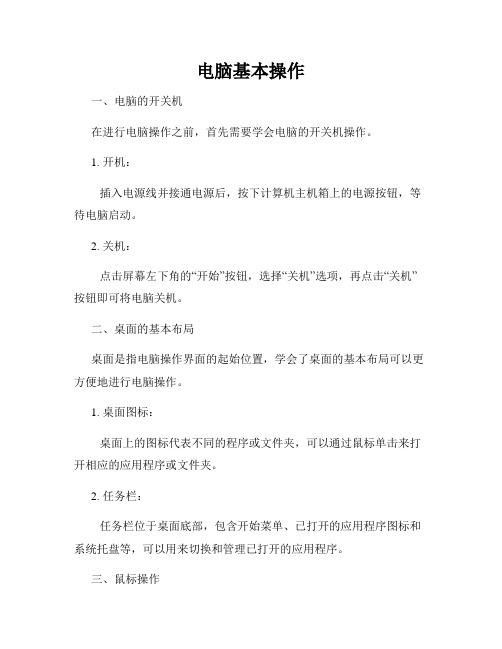
电脑基本操作一、电脑的开关机在进行电脑操作之前,首先需要学会电脑的开关机操作。
1. 开机:插入电源线并接通电源后,按下计算机主机箱上的电源按钮,等待电脑启动。
2. 关机:点击屏幕左下角的“开始”按钮,选择“关机”选项,再点击“关机”按钮即可将电脑关机。
二、桌面的基本布局桌面是指电脑操作界面的起始位置,学会了桌面的基本布局可以更方便地进行电脑操作。
1. 桌面图标:桌面上的图标代表不同的程序或文件夹,可以通过鼠标单击来打开相应的应用程序或文件夹。
2. 任务栏:任务栏位于桌面底部,包含开始菜单、已打开的应用程序图标和系统托盘等,可以用来切换和管理已打开的应用程序。
三、鼠标操作鼠标是操作电脑界面的重要工具,掌握鼠标的基本操作对提高电脑使用效率非常重要。
1. 单击:通过鼠标左键单击来选中文件或程序,打开菜单或链接等。
2. 双击:通过鼠标左键双击来打开文件或程序。
3. 右键单击:通过鼠标右键单击可以打开快捷菜单,提供相关的操作选项。
4. 拖拽:通过按住鼠标左键不放,移动鼠标并释放左键,可以实现文件、图标等的拖拽操作。
四、常用快捷键掌握常用的快捷键可以大大提高操作效率,减少对鼠标的依赖。
1. Ctrl + C:复制选中的内容。
2. Ctrl + V:粘贴已复制的内容。
3. Ctrl + X:剪切选中的内容。
4. Ctrl + Z:撤销上一步操作。
5. Ctrl + S:保存当前文件。
五、文件管理通过正确的文件管理方式可以使电脑文件更加有序,并且方便查找和使用。
1. 创建文件夹:在任意文件夹中,右键单击空白处,选择“新建” → “文件夹”来创建新的文件夹。
2. 重命名:选中文件或文件夹后,右键单击选择“重命名”,然后输入新名称并按下回车键来进行重命名操作。
3. 复制/剪切与粘贴:选中文件或文件夹后,使用快捷键 Ctrl + C 复制或 Ctrl + X 剪切,然后切换到目标位置,使用快捷键 Ctrl + V 粘贴。
计算机基本操作

计算机基本操作1、开关机注意事项(1)开机---先联接好主机箱内的各种设备和外围设备的插头(显示器、键盘、鼠标、打印机、扫描仪等),并先打开显示器、打印机、扫描仪等电源,方能打开电源开关,再按启动开关启动计算机。
(2)关机---退出所有已打开的应用程序,并要先关主机再断开外围设备的启动开关。
方法是:开始--关闭系统--关机--确定,待彻底关机后,再断开总电源开关。
(3)不能频繁开关机关机后重新开机应间隔10秒钟以上。
一是防止造成过大的脉冲电流冲击损伤内部设备。
二是硬盘、软驱还在工作就强迫关机时,硬盘和软驱最易受到损伤,其次是操作系统也易受到破坏。
(4)尽量避免机器的振动硬盘怕振动,固不要随意乱移动主机。
(5)不支持热插热拔的设备不应在开机后进行插拔接头。
其中USB接口(U盘)支持热插拔。
2、怎样正确使用冷启动和热启动计算机?(1)冷启动----是指从加电开始直到系统的处理命令进行完毕为止。
(2)热启动----是指在冷启动后,系统不断电的情况下同时按下Ctrl+Alt+Del键时的重新启动。
(3)如遇到死机或要重启动计算机时,应先采用热启动,无法热启动时才实行按复位键Reset进行重启动。
3、怎样快速退出操作程序进行关机?(1)连续同时按下ALT+F4键,并根据提示(有时要点击结束任务命令)关闭计算机即可。
(2)按任务栏上的“WINDOWS窗口符号”---按“U”键---按“回车”键。
4、如何快速重启动计算机? (1)先在桌面上建立快捷键---右键单击桌面---新建快捷方式---在命令行输入:“RUNDLL32.exe User.exxe,ExitWindowsexec”---下一步---完成---给快捷键起名为“重启动”。
(2)按住“SHIFT”键---双击桌面“重启动”快捷键。
5、怎样快速找到已安装的应用程序? (1)开始---程序---应用程序。
(2)开始---查找---输入*.EXE---选盘符---开始查找---记下文件路径---确定。
《电脑基础操作》课件

Windows系统的文件管理
01
02
03
文件概念
文件是Windows系统中保 存数据和应用程序的单位 ,可以是文本、图片、音 频、视频等类型。
文件夹解释
文件夹是用于组织和管理 文件的容器,可以包含多 个文件和子文件夹。
文件搜索与定位
Windows系统提供了强大 的文件搜索功能,用户可 以通过关键词或属性来查 找需要的文件。
04
Excel办公软件
Excel工作簿的创建与保存
总结词
掌握创建与保存Excel工作簿的基本操作 ,包括新建工作簿、保存工作簿等。
VS
详细描述
在Excel中,用户可以根据需要创建新的 工作簿,通过点击“文件”菜单下的“新 建”选项或使用快捷键Ctrl+N来新建工 作簿。完成编辑后,用户需要将工作簿保 存起来,点击“文件”菜单下的“保存” 选项或使用快捷键Ctrl+S进行保存,选择 合适的文件路径和文件名,确保工作簿的 安全。
图像处理软件
如Photoshop、GIMP等,用 于图片编辑、美化等。
03
Word办公软件
Word文档的创建与保存
总结词
了解Word文档的基本操作
详细描述
在Word中创建新文档的方法,如通过菜单栏或快捷键;保存文档的基本步骤, 如选择保存位置、设置文件名和文件类型等。
Word文档的编辑与格式化
电脑的启动与关闭
启动
按下电脑主机上的电源键,等待电脑 启动,进入操作系统。
关闭
先退出所有应用程序,然后依次关闭 操作系统和电脑主机,最后关闭显示 器电源。
电脑的键盘与鼠标
键盘
键盘是电脑的基本输入设备,用于输入文字、数字和命令等,键盘上的按键按 照功能分区排列。
计算机基础主要操作步骤
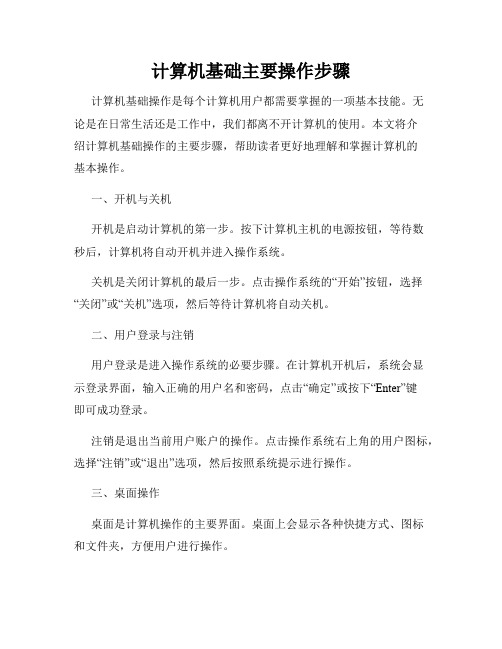
计算机基础主要操作步骤计算机基础操作是每个计算机用户都需要掌握的一项基本技能。
无论是在日常生活还是工作中,我们都离不开计算机的使用。
本文将介绍计算机基础操作的主要步骤,帮助读者更好地理解和掌握计算机的基本操作。
一、开机与关机开机是启动计算机的第一步。
按下计算机主机的电源按钮,等待数秒后,计算机将自动开机并进入操作系统。
关机是关闭计算机的最后一步。
点击操作系统的“开始”按钮,选择“关闭”或“关机”选项,然后等待计算机将自动关机。
二、用户登录与注销用户登录是进入操作系统的必要步骤。
在计算机开机后,系统会显示登录界面,输入正确的用户名和密码,点击“确定”或按下“Enter”键即可成功登录。
注销是退出当前用户账户的操作。
点击操作系统右上角的用户图标,选择“注销”或“退出”选项,然后按照系统提示进行操作。
三、桌面操作桌面是计算机操作的主要界面。
桌面上会显示各种快捷方式、图标和文件夹,方便用户进行操作。
1. 打开应用程序:双击桌面上的应用程序图标或通过“开始”菜单中的程序列表来打开所需的应用程序。
2. 创建文件夹:右击桌面空白处,选择“新建”->“文件夹”,给文件夹命名后即可创建新的文件夹。
3. 文件管理:双击桌面上的文件夹图标或通过“开始”菜单中的“我的电脑”、“资源管理器”等来打开文件夹,并进行文件的复制、粘贴、删除等操作。
四、网页浏览互联网是计算机操作中常用的资源之一。
在浏览器中输入网址,可以访问各类网站和网页信息。
1. 打开浏览器:点击桌面上的浏览器图标或通过“开始”菜单中的浏览器程序来打开浏览器。
2. 输入网址:在浏览器地址栏中输入所需访问的网址,然后按下“Enter”键即可快速打开该网页。
3. 页面导航:利用浏览器中的导航栏、前进、后退按钮等来浏览不同的网页内容。
五、文件管理文件管理是计算机操作中的重要内容之一。
了解如何操作文件和文件夹,可以更好地管理计算机上的信息。
1. 创建文件:在文件夹中右击空白处,选择“新建”->“文本文档”或其他类型的文件,然后命名即可创建新文件。
电脑键盘鼠标操作方法

电脑键盘鼠标操作方法
1. 鼠标基本操作:使用鼠标左键单击对文件或文件夹进行选择,按住鼠标左键可以拖动选中的文件或文件夹。
右键单击可以打开菜单选项,如复制、剪切、粘贴等。
2. 键盘基本操作:使用方向键可以在文本或工作表中移动光标,使用“Tab”键可以在不同的字段或控件之间移动,使用“Enter”键可以执行选择或确认操作。
3. 复制和粘贴:选中需要复制的文本、文件或文件夹,使用“Ctrl + C”键复制,然后选择需要粘贴的位置,使用“Ctrl + V”键粘贴。
4. 拖拽操作:选中需要拖拽的文件或文件夹,然后按住鼠标左键不放,在需要拖放的位置放开鼠标左键即可完成拖拽操作。
5. 搜索和查找:使用“Ctrl + F”键可以在文本或文档中搜索指定的关键字,使用“Ctrl + Shift + F”键可以在整个计算机或文件夹中搜索指定的文件或文件夹。
6. 快捷键:使用键盘快捷键可以快速执行常用操作。
如“Ctrl + N”键可以新建一个文件或文档,“Ctrl + S”可以保存当前文件或文档,“Ctrl + Z”可以撤销上一步操作。
以上是常见的电脑键盘鼠标操作方法,掌握这些基本操作将大大提高工作效率。
计算机基本操作
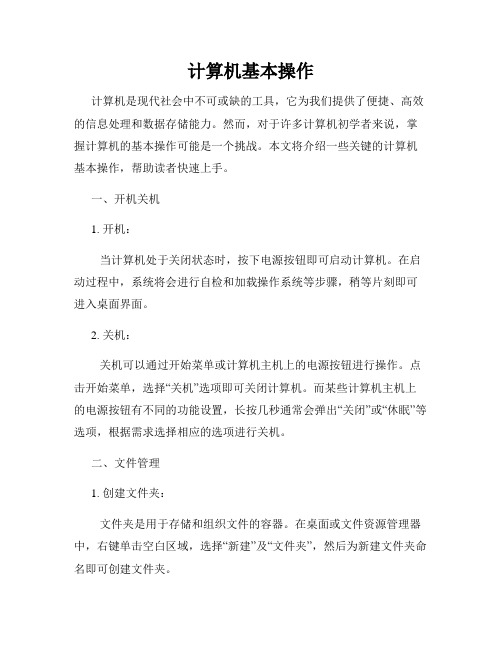
计算机基本操作计算机是现代社会中不可或缺的工具,它为我们提供了便捷、高效的信息处理和数据存储能力。
然而,对于许多计算机初学者来说,掌握计算机的基本操作可能是一个挑战。
本文将介绍一些关键的计算机基本操作,帮助读者快速上手。
一、开机关机1. 开机:当计算机处于关闭状态时,按下电源按钮即可启动计算机。
在启动过程中,系统将会进行自检和加载操作系统等步骤,稍等片刻即可进入桌面界面。
2. 关机:关机可以通过开始菜单或计算机主机上的电源按钮进行操作。
点击开始菜单,选择“关机”选项即可关闭计算机。
而某些计算机主机上的电源按钮有不同的功能设置,长按几秒通常会弹出“关闭”或“休眠”等选项,根据需求选择相应的选项进行关机。
二、文件管理1. 创建文件夹:文件夹是用于存储和组织文件的容器。
在桌面或文件资源管理器中,右键单击空白区域,选择“新建”及“文件夹”,然后为新建文件夹命名即可创建文件夹。
2. 复制和粘贴:如果你需要复制文件或文件夹,可以通过选中目标文件或文件夹并按下Ctrl+C进行复制,然后在目标位置按下Ctrl+V进行粘贴。
3. 删除文件或文件夹:右键单击要删除的文件或文件夹,选择“删除”选项或按下Delete键即可删除。
需要注意的是,删除的文件或文件夹会被移动到回收站,可以在回收站中恢复或永久删除。
三、互联网使用1. 上网浏览:打开浏览器,输入网址或关键字进行搜索即可访问互联网上的各类网站。
2. 下载和安装软件:在互联网上搜索并找到目标软件后,点击下载链接进行下载。
下载完成后,双击安装文件按照提示进行安装即可。
3. 邮件收发:打开邮箱网站或邮件客户端,在登录界面输入账号和密码进行登录。
登录成功后,可以进行邮件的收发操作,包括编写、查看、回复、转发等功能。
四、常见应用软件1. 文档处理软件:Word是一款常用的文字处理软件,可以创建、编辑和格式化各种文档。
通过菜单栏和工具栏上的功能按钮,可以实现字体设置、插入图片、制作表格等操作。
电脑使用基础操作手册
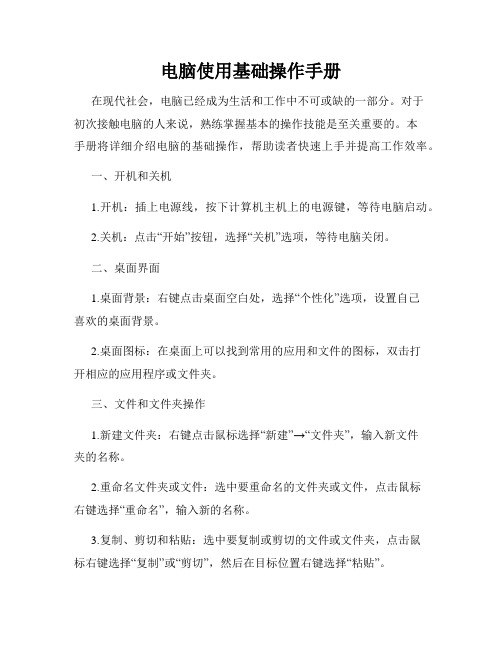
电脑使用基础操作手册在现代社会,电脑已经成为生活和工作中不可或缺的一部分。
对于初次接触电脑的人来说,熟练掌握基本的操作技能是至关重要的。
本手册将详细介绍电脑的基础操作,帮助读者快速上手并提高工作效率。
一、开机和关机1.开机:插上电源线,按下计算机主机上的电源键,等待电脑启动。
2.关机:点击“开始”按钮,选择“关机”选项,等待电脑关闭。
二、桌面界面1.桌面背景:右键点击桌面空白处,选择“个性化”选项,设置自己喜欢的桌面背景。
2.桌面图标:在桌面上可以找到常用的应用和文件的图标,双击打开相应的应用程序或文件夹。
三、文件和文件夹操作1.新建文件夹:右键点击鼠标选择“新建”→“文件夹”,输入新文件夹的名称。
2.重命名文件夹或文件:选中要重命名的文件夹或文件,点击鼠标右键选择“重命名”,输入新的名称。
3.复制、剪切和粘贴:选中要复制或剪切的文件或文件夹,点击鼠标右键选择“复制”或“剪切”,然后在目标位置右键选择“粘贴”。
4.删除文件夹或文件:选中要删除的文件夹或文件,点击鼠标右键选择“删除”,确认删除。
四、应用程序的使用1.开始菜单:点击屏幕左下角的“开始”按钮,打开开始菜单。
在开始菜单中可以找到所有已安装的应用程序。
2.常用办公应用:a. Microsoft Word:用于创建和编辑文档。
b. Microsoft Excel:用于创建和编辑表格。
c. Microsoft PowerPoint:用于创建和编辑演示文稿。
d. Adobe Photoshop:用于图像处理和编辑。
e. Adobe Illustrator:用于矢量图形设计。
f. Adobe Premiere Pro:用于视频编辑。
g. Adobe Audition:用于音频编辑。
3.常用浏览器:Google Chrome、Mozilla Firefox和Microsoft Edge 是常用的网络浏览器,用于上网浏览网页。
五、网络连接1.有线连接:将电脑的网线插入电脑和路由器之间的以太网口上。
- 1、下载文档前请自行甄别文档内容的完整性,平台不提供额外的编辑、内容补充、找答案等附加服务。
- 2、"仅部分预览"的文档,不可在线预览部分如存在完整性等问题,可反馈申请退款(可完整预览的文档不适用该条件!)。
- 3、如文档侵犯您的权益,请联系客服反馈,我们会尽快为您处理(人工客服工作时间:9:00-18:30)。
计算机基本操作方法
计算机已经成为了我们日常生活中必不可少的一部分,无论是学习、工作还是娱乐,我们都离不开计算机的帮助。
然而,对于一些计算机
初学者来说,掌握计算机的基本操作方法可能会显得有些困难。
本文
将为大家介绍一些计算机基本操作方法,帮助大家更好地使用计算机。
一、开启计算机
开启计算机是使用计算机的第一步。
通常,计算机开机会经历以下
几个步骤:
1. 插上电源并按下电源按钮,待计算机启动。
2. 屏幕将显示计算机制造商的标志,同时还会有一些启动信息。
根
据提示,按下相应的按键进入“BIOS设置”页面。
3. 在“BIOS设置”页面中,可以对计算机硬件进行设置,比如调整
启动顺序、检查硬件状态等。
一般情况下,我们可以直接按下启动按
钮跳过此步骤。
4. 系统会自动启动,并进入操作系统的登录页面。
在登录页面上输
入用户名和密码,即可登入计算机桌面。
二、桌面介绍
成功登入操作系统后,会进入计算机桌面界面。
桌面是我们操作计
算机的核心区域,也是各种应用程序的主要运行区域。
通常,桌面界
面包含以下几个主要部分:
1. 桌面背景:桌面背景是电脑桌面的显示背景图案或图片,用于装饰桌面和提供美观感。
2. 菜单栏/任务栏:通常位于屏幕下方,包含开始菜单、任务栏以及系统托盘等。
3. 快捷方式图标:位于桌面上的一些图标,用于快速启动应用程序或打开文件夹等。
4. 窗口:应用程序打开后的界面,可以通过窗口进行各种操作。
三、常用操作
1. 打开应用程序:双击桌面上的应用程序图标,或者点击开始菜单中的应用程序名称,即可打开应用程序。
2. 浏览网页:点击桌面上的浏览器图标,或者在开始菜单中找到相应的浏览器应用程序,打开后输入网址或搜索关键词即可浏览网页。
3. 创建文件夹:鼠标右键点击桌面空白处,选择“新建”-“文件夹”,然后重命名即可创建一个新的文件夹。
4. 复制与粘贴:选中一个文件或文本,按下Ctrl+C进行复制,然后在目标位置按下Ctrl+V进行粘贴。
5. 文件管理:通过“我的电脑”或“资源管理器”等程序,可以管理和浏览计算机上的文件和文件夹。
6. 关机或重启计算机:点击开始菜单,选择“关机”或“重新启动”选项,然后按照提示完成关闭或重启操作。
四、常见问题解决方法
1. 如何解决程序无响应的情况?可以尝试按下Ctrl+Alt+Delete组合键,打开任务管理器,选中无响应的程序,点击“结束任务”。
2. 如何解决计算机死机的问题?可以尝试按下电源按钮长按5秒,
强制关机,然后再重新启动计算机。
3. 如何调整屏幕分辨率?右键点击桌面空白处,选择“显示设置”或“屏幕分辨率”,然后根据需要调整分辨率设置。
4. 如何连接无线网络?点击系统托盘中的网络图标,选择可用的无
线网络,输入密码连接即可。
五、安全使用计算机
在使用计算机的过程中,我们也需要注意安全问题,避免计算机受
到病毒攻击或数据丢失等问题。
以下是一些安全使用计算机的建议:
1. 安装杀毒软件,并定期更新病毒库,进行全盘扫描。
2. 定期备份重要的文件和数据,以防止意外数据丢失。
3. 不要随意下载和安装来历不明的软件,以免造成安全隐患。
4. 注意保护个人隐私,不在不信任的网站上输入个人敏感信息。
5. 定期清理计算机系统,删除临时文件和垃圾文件,释放磁盘空间。
六、总结
通过对计算机基本操作方法的学习和了解,我们可以更加熟练地使用计算机,提高工作和学习的效率。
希望本文所介绍的方法对大家有所帮助,祝愿大家能够在计算机的世界中畅游自如,发挥出更大的潜力。
